电脑多久关机一次并没有一个绝对的标准答案,这取决于您的使用习惯、电脑类型、操作系统以及您的个人偏好。不同的使用模式对电脑的影响也不同。以下是一些常见的观点和建议:
1. 现代电脑和操作系统:
睡眠/休眠模式:现代操作系统(如 Windows 10/11、macOS)和硬件设计已经非常成熟,睡眠(Sleep)和休眠(Hibernate)模式可以很好地平衡功耗、启动速度和数据安全。
睡眠模式:电脑进入低功耗状态,但内存(RAM)仍然保持供电,可以快速唤醒。
休眠模式:电脑将内存中的数据保存到硬盘,然后完全关闭电源。唤醒速度比睡眠慢,但更省电,即使断电也不会丢失数据。
无需频繁关机:对于大多数用户来说,每天或几天关机一次,甚至更长时间不关机(主要使用睡眠/休眠模式),都不会对电脑造成明显的损害。
2. 不同使用场景:
台式机:
长时间不使用:如果您长时间不使用电脑(例如超过一天或更长时间),建议完全关机。
短时间不使用:如果您只是短时间不使用电脑(例如几个小时),可以使用睡眠或休眠模式。
频繁开关机:避免过于频繁地开关机,这可能会对硬件造成一定的损耗。
笔记本电脑:
携带方便:笔记本电脑的设计更注重便携性,因此睡眠/休眠模式更常用。
电池供电:在使用电池供电时,长时间不使用最好关机,以节省电量。
展开全文
连接电源:如果长时间连接电源,可以像台式机一样处理。
3. 关机的好处:
节省能源:完全关机可以彻底切断电源,节省能源,降低电费。
释放系统资源:关机可以清除内存中的临时文件和缓存,释放系统资源,有时可以解决一些小问题。
延长硬件寿命(理论上):理论上,完全关机可以减少硬件的磨损,延长使用寿命。但现代硬件的耐用性已经很高,这种影响通常很小。
系统更新:某些系统更新需要重启或关机才能完成安装。
4. 不关机的潜在问题:
系统稳定性:长时间不关机可能会导致系统运行缓慢或出现一些小问题,但通常重启即可解决。
安全风险:长期不关机可能会增加安全风险,因为恶意软件可能有更多时间运行。
内存泄漏:某些程序可能存在内存泄漏问题,长时间运行会导致内存占用越来越高。
5. 建议:
根据个人习惯:最重要的是根据您自己的使用习惯和需求来决定。如果您习惯每天关机,那就继续这样做。如果您更喜欢使用睡眠/休眠模式,也没问题。
定期重启:无论您是否经常关机,都建议定期重启电脑(例如每周一次),以清除缓存、释放资源、安装更新。
长时间不用就关机:如果您预计长时间不使用电脑(例如超过一天),最好完全关机。
注意散热:确保电脑有良好的散热,避免过热。
Windows 用户:如果你使用的是 Windows, 可以启用 "快速启动" 功能。这个功能结合了关机和休眠的优点,可以加快开机速度。 (控制面板 -> 电源选项 -> 选择电源按钮的功能 -> 更改当前不可用的设置 -> 勾选"启用快速启动")
总结:
现代电脑和操作系统已经不需要像过去那样频繁关机。您可以根据自己的使用习惯和需求,选择适合自己的关机频率。定期重启、长时间不用时关机、保持良好的散热是更重要的。返回搜狐,查看更多